A. STYLES PREDEFINIS - THEMES
Un style de tableau prédéfini permet d'affecter un ensemble de caractéristiques de mise en forme aux données du classeur.
![]()
Ne mettre sous forme de tableau qu'une fois le classeur terminé car une fois cette opération effectuée, les opérations en groupe de travail (sur plusieurs feuilles à la fois) sont impossible
1. LE STYLE DE TABLEAU
L'affectation du style de tableau est simple et complète.
![]()
groupe "style (5ème
bloc)
<clic
g> dans
le tableau à mettre en forme
<clic g> sur 
<clic
g> sur
le style choisi

…
. 
![]()
À partir du moment où un style de tableau a été affecté, Il suffit de déplacer la souris sur les styles de tableau pour que les données affichent temporairement les caractéristiques du style
![]()
Afficher le classeur "bilan" feuille
3
Appliquer un style de tableau
Une fois ce style appliqué, revenir sur l'outil de mise en forme de
tableaux et déplacer la souris sur les choix pour observer la
modification temporaire de la mise en forme dans le tableau
![]()
Le format automatique est plus qu'une
simple mise en forme ; les données y sont reconnues sous forme d'une table
et les formules que propose automatiquement Excel sont alors des formules de
table. Il est alors aisé d'agrandir la table en faisant glisser la marque
à l'angle extérieur droit du tableau vers le bas ou vers la droite
![]()
Les nouvelles lignes ou colonnes du tableau sont déjà
correctement mises en forme avec les formules le plus souvent
appropriées
![]()
Dans le classeur "séries"
Afficher la feuille "table en format automatique"
Agrandir le tableau vers le bas puis vers la droite en faisant glisser la
marque à l'angle extérieur droit du tableau puis fermer sans
enregistrer
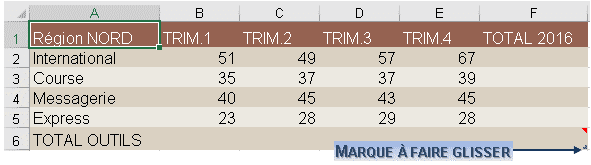
![]()
Affecter le format automatique après avoir mis les formules
![]()
Excel applique en même temps que les caractéristiques de mise en
forme un filtre automatique qu'il peut être nécessaire de
désactiver en cliquant sur ![]() de l'onglet
"données"
de l'onglet
"données"
![]()
Dans le classeur "bilan" feuille
3
Désactiver le filtre automatique
![]()
L'utilisation du "style de tableau automatique" provoque le mappage "xml" des plages de données concernées (voir onglet développeur, sources xml)
2. LES COULEURS
Ce sont ici l'ensemble des couleurs aussi bien du fond des cellules que des graphiques.
![]() onglet
"mise en page"
onglet
"mise en page"
bloc "thèmes" (1er
bloc)
<clic
g> dans
le tableau à mettre en forme
<clic g> sur ![]()
déplacer
la
souris sur les couleurs pour juger de l'effet sur la
sélection
<clic
g> sur le jeu de couleurs choisi
![]()
Dans le classeur "bilan" feuille
3
Affecter les couleurs de votre choix
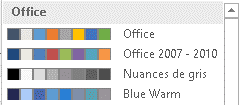
…
3. LES POLICES
Tout un choix de polices différentes est proposé ici. Seul le texte auquel est affecté un style rapide sera concerné.
![]() onglet
"mise en page"
onglet
"mise en page"
bloc "thèmes" (1er
bloc)
<clic
g> dans
le tableau à mettre en forme
<clic g> sur ![]()
déplacer
la
souris sur les polices pour juger de l'effet sur la
sélection
<clic
g> sur la police choisie
![]()
Dans le classeur "bilan" feuille
3
Affecter les polices de votre choix
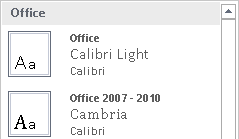
…
4. LES EFFETS
Les effets de thème sont des jeux de lignes et d'effets de remplissage.
![]() onglet
"mise en page"
onglet
"mise en page"
bloc "thèmes" (1er
bloc)
<clic
g> dans
le tableau à mettre en forme
<clic g> sur ![]()
déplacer
la
souris sur les choix proposés pour juger de l'effet sur la
sélection
<clic
g> sur l'effet désiré
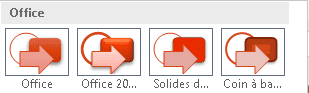
…
5. LES THÈMES
Un thème est une combinaison de couleurs, de polices et d'effets. Il a pour avantage de permettre une présentation élaborée de manière rapide et efficace d'un document auquel les styles rapides ont été appliqués.
![]() onglet
"mise en page"
onglet
"mise en page"
bloc "thèmes" (1er
bloc)
<clic
g> dans
le tableau à mettre en forme
<clic g> sur ![]()
déplacer
la
souris sur les thèmes pour juger de l'effet sur la
sélection
<clic
g> sur le thème choisi

…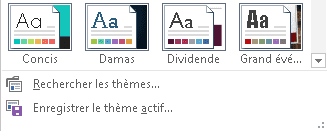
![]()
Dans le classeur "bilan" feuille
3
Affecter le thème de votre choix
6. LE STYLE DE CELLULE
Le style de cellule va venir compléter le style de tableau pour mettre en forme des cellules particulières (libellés, titres…).
![]()
groupe "style (5ème
bloc)
<clic
g> sur

si un style de tableau a
été préalablement affecté, déplacer la
souris sur les styles et observez les modifications sur la cellule
sélectionnée
<clic
g> sur
le style choisi
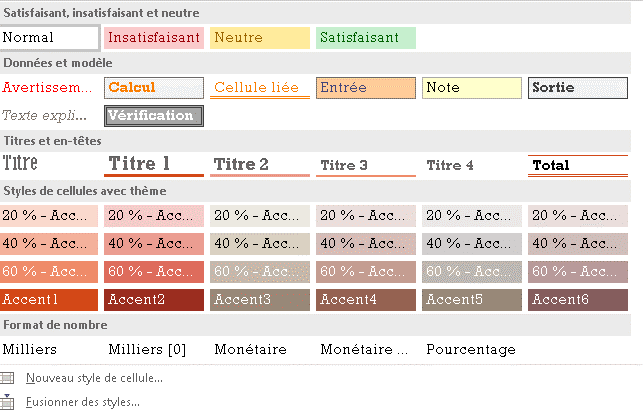
![]()
Dans le classeur "bilan" feuille
3
Affecter le style de cellule de votre choix aux titres de colonnes
7. DÉMONSTRATION - TUTORIEL - ENTRAINEMENT
![]()
<clic g> sur
"démonstration" et la suivre
la fermer
<clic g> sur "didacticiel" et reproduire la démonstration en
suivant les bulles d'aide
la fermer
![]()
<clic g> sur "entrainement" et
suivre les consignes de "description" ci-dessous